效果图用到的素材非常少,仅有人物和背景;背景部分基本不用处理,只需要把人物抠出,并根据背景和光源的颜色给人物加上环境色和光影等。
最终效果

1、新建文档1100x700像素,打开背景图片,拖入文档中,大小位置如下。

2、打开情侣图片,用钢笔抠出如下区域。

3、拖入文档中,大小位置如下。

4、添加照片滤镜调整层,形成剪贴蒙版,美女裙子上有阳光照射的感觉了。
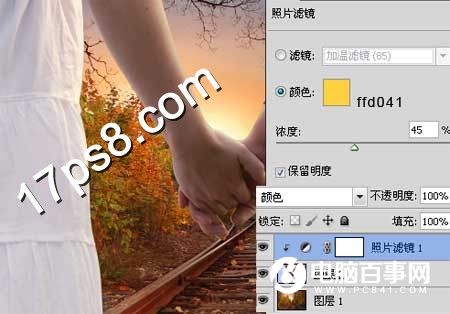
5、选择图层2添加内发光样式。


6、新建图层,前景色#DF9B5D柔角笔刷涂抹,图层模式滤色,效果如下。

7、再添加一个渐变映射调整层,图层模式强光,不透明度15%。

最终效果:
